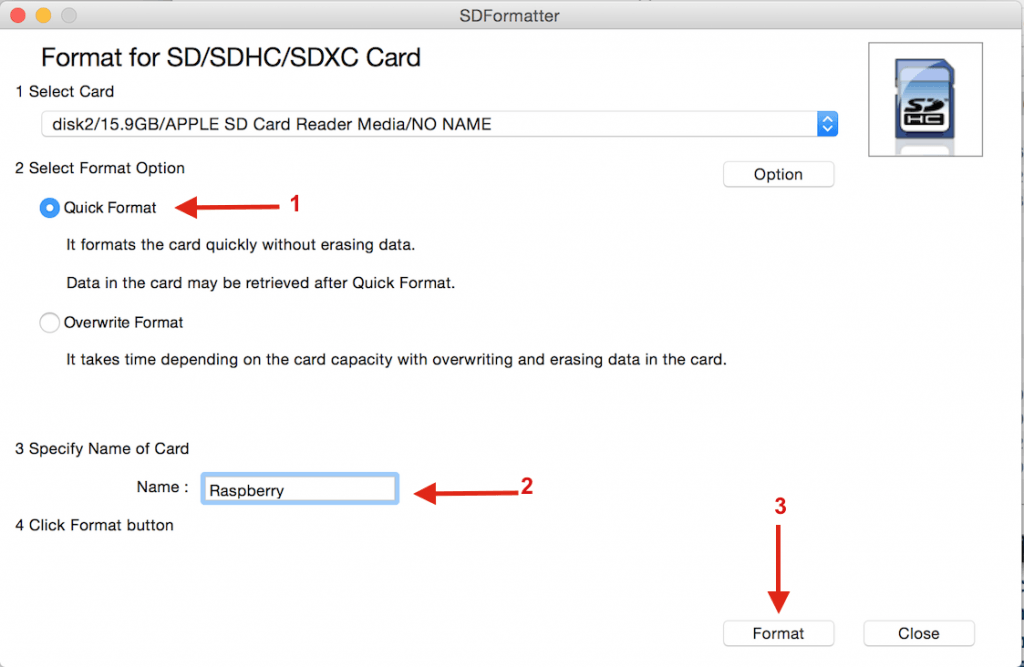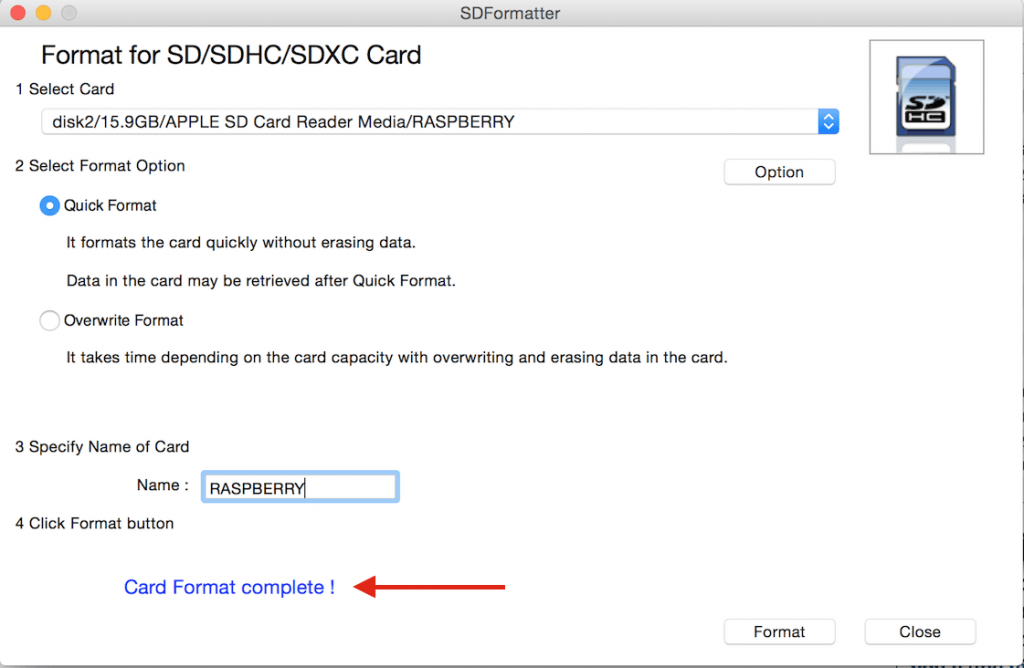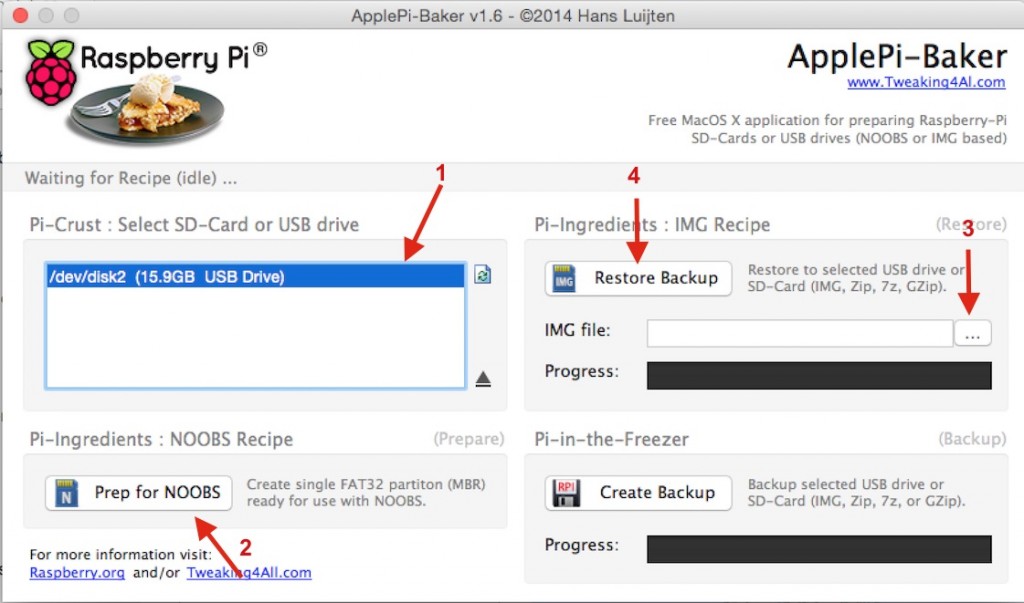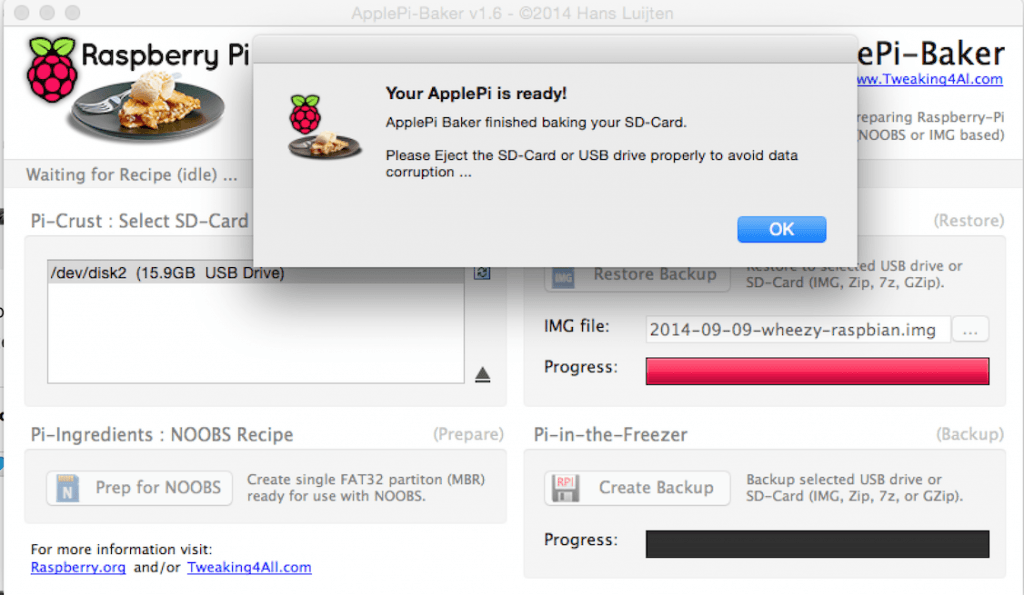Comment installer Raspbian pour Raspberry Pi depuis un Mac ?
Raspbian est un système d’exploitation open source basé sur Debian, optimisé pour être installé sur Raspberry pi.
Installer Raspbian pour Raspberry Pi depuis un Mac ?
Pré-requis :
– Un Mac
– Un lecteur de carte SD (intégré aux MacBook Pro & MacBook Air dernière génération).
– Une carte SD 8 Go minimum. Une carte SD micro avec adaptateur pour le Rasppberry Pi B+
– Un Raspberry pi
Commençons….
Téléchargez SDFormatter et ApplePi Baker, que nous avons utilisés pour faire ce tutoriel.
– Exécutez SDFormatter, nous allons formater votre carte SD.
Attention : Toutes les données contenues sur la carte USB seront effacées.
Pour formater la carte SD, faites les actions suivantes :
– Sélectionnez votre carte SD, dans la zone Select Card,
– Cliquez sur Quick Format (1),
– Saisissez un nom dans la zone Name (2),
– Cliquez sur format (3).
Après un moment, votre carte SD sera formatée.
Et vous verrez le message « Card Format complete ! » (cf flèche rouge).
Maintenant téléchargez, la distribution Raspbian pour Raspberry Pi –> là
Exécutez le programme ApplePi Baker, saisissez le mot de passe Admin quand le système vous le demandera.
Pour installer Raspbian sur votre carte SD faites les actions suivantes :
– Sélectionnez votre carte SD (1)
– Cliquez sur Prep for NOOBS (2)
– Cliquez sur (3), pour sélectionner la source Raspbian
– Cliquez sur Restore Backup (4), pour installer Raspbian sur la carte SD
A la fin de la copie, vous aurez le message « Your ApplePi is ready !« . Votre ApplePi est prêt !
– Vous pouvez retirer la carte SD, pour l’insérer dans votre Raspberry Pi.